Napraw błąd resetowania połączenia Firefoksa
Firefox jest jedną z najbardziej preferowanych przeglądarek ukierunkowanych na prywatność, używanych przez internautów na całym świecie. Obsługuje różne standardy sieciowe , takie jak (Web)HTML , XML , XHTML , CSS (z rozszerzeniami), JavaScript , DOM , MathML , SVG , XSLT i XPath . Jednak kilku użytkowników napotyka PR_CONNECT_RESET_ERROR Firefox podczas przeglądania Internetu. PR_CONNECT_RESET_ERRORwystępuje, gdy komputer pomyślnie osiągnął wyniki wyszukiwania z witryny serwera, ale nie mógł ich całkowicie przetworzyć. Jeśli napotkasz ten sam problem, nie jesteś sam! W tym przewodniku możesz poznać metody rozwiązywania problemów, aby naprawić błąd resetowania połączenia z Firefoksem . (Firefox)No to ruszamy!

Jak naprawić błąd resetowania połączenia Firefoksa(How to Fix Firefox Connection Reset Error)
Oto kilka możliwych przyczyn, które mogą powodować błąd SSL_ERROR_NO_CYPHER_OVERLAP w przeglądarce Firefox(SSL_ERROR_NO_CYPHER_OVERLAP error on Firefox) . Analiza czynników, które powodują błąd, pomoże w odpowiednim postępowaniu zgodnie z metodami rozwiązywania problemów.
- Jeśli w ustawieniach programu antywirusowego włączyłeś (Antivirus)filtrowanie protokołu TCP(TCP protocol filtering ) , połączenie między użytkownikiem końcowym a serwerem WWW będzie częściej przerywane. Dzieje się tak w programie antywirusowym ESET .
- Pewna tymczasowa pamięć podręczna przeglądarki(temporary browser cache ) może zakłócać nowe połączenia z serwerem internetowym, prowadząc do tego błędu w Firefoksie(Firefox) .
- Gdy Twój antivirus/Windows Defender Firewall jest nadopiekuńcza, przerwy między użytkownikiem końcowym a serwerem internetowym doprowadzą do tego błędu.
- Jeśli korzystasz z serwera VPN lub serwera proxy,(Proxy server, ) Twój serwer sieciowy może napotkać wspomniany problem ze względu na skonfigurowane w nim środki bezpieczeństwa.
- Niektóre sieci z ograniczeniami(restricted networks) mogą uniemożliwiać dostęp do konkretnego serwera WWW, powodując ten błąd w przeglądarce Firefox(Firefox) .
- Nieaktualna wersja przeglądarki, problematyczne rozszerzenia przeglądarki(outdated version of the browser, problematic browser extensions,) lub źle skonfigurowane ustawienia sieciowe(misconfigured network settings) mogą również powodować ten błąd.
Jedną z najbardziej znanych funkcji Firefoksa(Firefox) jest funkcja open source,(open-source feature ) która umożliwia użytkownikom na całym świecie pisanie kodu i rozszerzanie funkcjonalności przeglądarki pod względem dodatków, motywów i rozszerzeń. Gwarantuje piractwo online i, zgodnie z rekordem z grudnia 2021(December 2021) r. , zajmuje czwarte miejsce na liście najpopularniejszych przeglądarek komputerowych po Google Chrome, Safari i Microsoft Edge .
W tej sekcji zebraliśmy listę metod rozwiązywania problemów w celu naprawienia tego błędu w Firefoksie(Firefox) . Metody są ułożone według poziomu oddziaływania od podstawowego do zaawansowanego. Postępuj zgodnie z metodami w tej samej kolejności i sprawdź, czy problem został rozwiązany.
Kontrole wstępne(Preliminary Checks)
Podstawowym krokiem do rozwiązania problemu błędu resetowania połączenia w Firefoksie(Firefox) jest upewnienie się, że masz stabilne połączenie sieciowe. Jeśli masz niestabilność sieci, napotkasz błąd w każdej witrynie, do której uzyskasz dostęp. Dlatego za każdym razem, gdy napotkasz ten błąd w przeglądarce Firefox(Firefox) , otwórz nową kartę i wyszukaj inną witrynę. Jeśli napotkasz błąd we wszystkich witrynach, do których uzyskujesz dostęp w przeglądarce, oznacza to, że połączenie sieciowe nie jest stabilne. Upewnij się, że prędkość i przepustowość sieci to naprawić. Oto kilka wstępnych kroków, które możesz wykonać, aby naprawić ten błąd.
- Jeśli użyjesz starego, uszkodzonego lub zawodnego kabla, połączenie internetowe będzie się rozłączało z urządzeniem. Nawet jeśli prędkość twojego Internetu jest bardzo wysoka, nie będziesz mieć nieprzerwanej usługi, gdy przewody zostaną zerwane. Sprawdź, czy kable połączeniowe są zgodne z oznaczeniem(Check if the connecting cables are up to the mark) .
- Jeśli masz jakiekolwiek konflikty sieciowe, możesz je naprawić, ponownie uruchamiając router(If you have any network conflicts, you can fix them by restarting the router) . Jednak ponowne uruchomienie routera spowoduje ponowne zainicjowanie łączności sieciowej. Niewielu użytkowników zgłosiło, że wszystkie zmiany zaznaczone w ustawieniach konfiguracyjnych zaczną obowiązywać po ponownym uruchomieniu routera. Dlatego wykonaj poniższe czynności, aby ponownie uruchomić router.
1. Znajdź przycisk zasilania(Power button) z tyłu routera.
2. Naciśnij przycisk raz, aby go wyłączyć.(turn it off.)

3. Teraz odłącz (disconnect)kabel zasilający routera(Router power cable) i poczekaj, aż kondensatory zostaną całkowicie rozładowane.
4. Następnie ponownie podłącz(reconnect) kabel zasilający(power cable) i włącz go po minucie.
5. Poczekaj(Wait) , aż połączenie sieciowe zostanie ponownie nawiązane i spróbuj zalogować się ponownie(try signing in again) .
Jeśli napotkasz błąd tylko w jednej konkretnej witrynie, nie ma problemu z połączeniem internetowym i możesz postępować zgodnie z omówionymi tutaj metodami rozwiązywania problemów, aby je naprawić.
Metoda 1: Wyczyść pamięć podręczną przeglądarki Firefox(Method 1: Clear Firefox Browser Cache)
Pliki tymczasowe, takie jak uszkodzona pamięć podręczna przeglądarki, mogą powodować przerwy w połączeniu użytkownika końcowego i serwera WWW. Może to prowadzić do tego błędu w Firefoksie(Firefox) podczas surfowania po Internecie. Spróbuj wyczyścić pamięć podręczną przeglądarki i sprawdź, czy naprawiłeś błąd resetowania połączenia z Firefoksem . (Firefox)Wykonaj poniższe kroki.
1. Uruchom przeglądarkę Firefox .
2. Teraz kliknij ikonę menu , jak zaznaczono na poniższym obrazku.

3. Tutaj wybierz opcję Ustawienia (Settings ) z listy rozwijanej, jak pokazano.
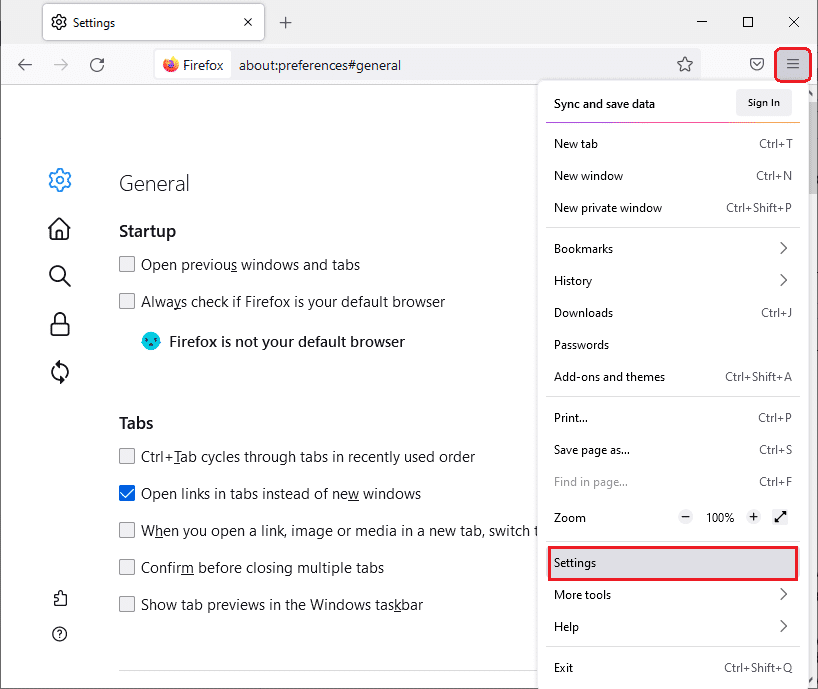
4. Teraz przejdź do sekcji Prywatność i bezpieczeństwo (Privacy & Security ) w lewym okienku
5. Przewiń w dół do sekcji Pliki cookie i dane witryn(Cookies and Site Data) i kliknij opcję Wyczyść dane… (Clear Data… ) , jak pokazano na poniższym obrazku.

6. W tym miejscu usuń zaznaczenie pola Pliki cookie i dane witryny (Cookies and Site Data ) i upewnij się, że zaznaczono pole Buforowana zawartość sieci Web(Cached Web Content) , jak pokazano poniżej.
Uwaga:(Note:) odznaczenie opcji Pliki cookie i dane witryn(Cookies and Site Data) spowoduje wyczyszczenie wszystkich plików cookie i danych witryn przechowywanych przez przeglądarkę Firefox(Firefox) , wylogowanie ze stron internetowych oraz usunięcie treści internetowych offline. Natomiast wyczyszczenie zawartości z pamięci podręcznej(Cached Web Content) nie wpłynie na twoje loginy.
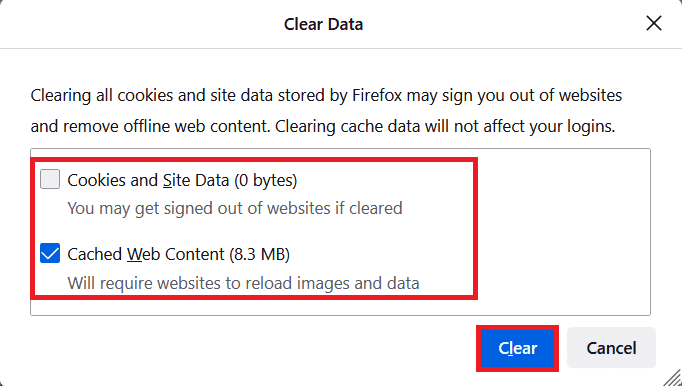
7. Na koniec kliknij przycisk Wyczyść (Clear ) , aby wyczyścić buforowane pliki cookie Firefoksa .(Firefox)
8. Następnie kliknij przycisk Zarządzaj danymi…(Manage Data…) .
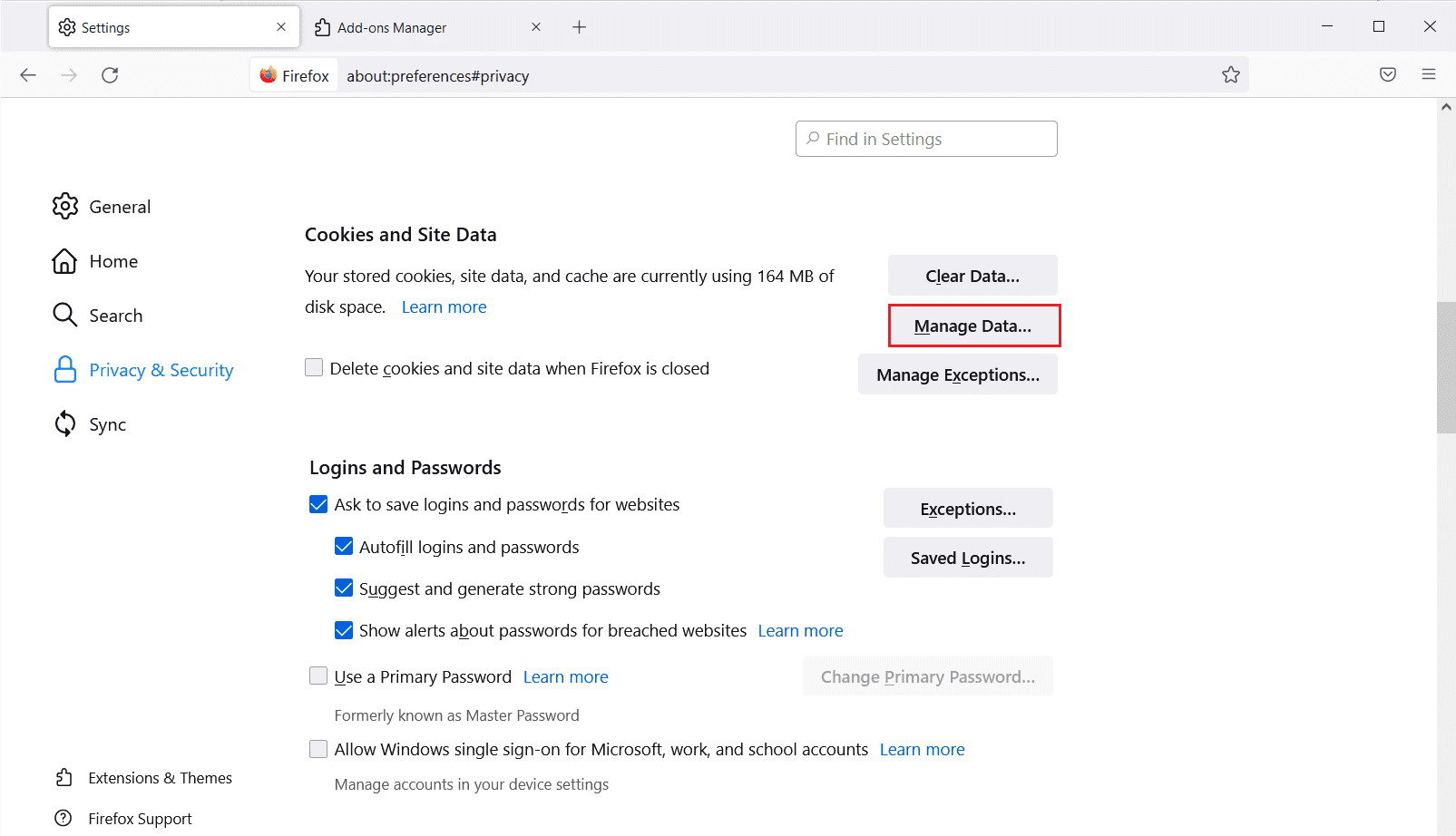
9. Wpisz nazwę witryny w polu Szukaj witryn(Search websites) , których pliki cookie chcesz usunąć.
10 A. Wybierz strony internetowe i kliknij Usuń wybrane(Remove Selected) , aby usunąć tylko wybrane elementy.
10B. Możesz też wybrać Usuń wszystko(Remove All) , aby usunąć wszystkie pliki cookie i dane pamięci.
11. Na koniec kliknij przycisk Zapisz zmiany(Save Changes) .

12. Zamknij przeglądarkę i uruchom ponownie (reboot) komputer(your PC) .
Przeczytaj także: (Also Read:) Jak naprawić problem z czarnym ekranem w Firefoksie(How To Fix Firefox Black Screen Issue)
Metoda 2: Zaktualizuj rozszerzenia Firefoksa(Method 2: Update Firefox Extensions)
Jeśli masz włączone w przeglądarce jakieś problematyczne rozszerzenia, możesz napotkać problem z resetowaniem połączenia z Firefoksem . (Firefox)Aby rozwiązać ten problem, zaktualizuj rozszerzenia w swojej przeglądarce. Oto kilka instrukcji, jak zaktualizować rozszerzenia przeglądarki Firefox .(Firefox)
1. Kliknij ikonę Menu w przeglądarce (Menu )Firefox .

2. Kliknij Dodatki i motywy,(Add-ons and themes) jak pokazano.

3. Tutaj kliknij Rozszerzenia (Extensions ) w lewym okienku i kliknij ikonę koła zębatego (gear icon ) odpowiadającą Twojemu rozszerzeniu.
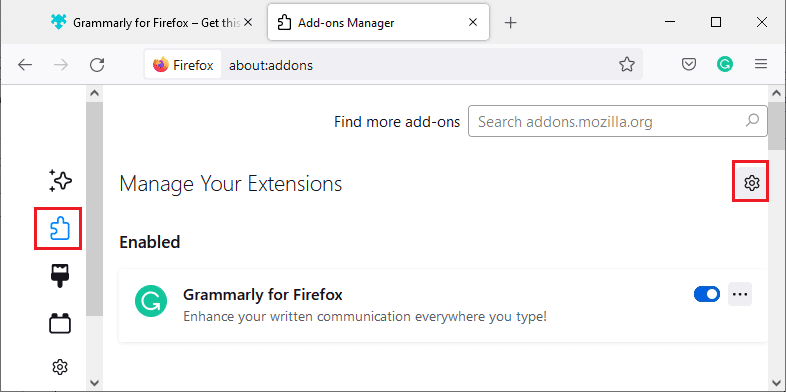
4. Teraz wybierz opcję Sprawdź aktualizacje (Check for Updates ) , jak pokazano.

5A. Teraz, jeśli znalazłeś jakieś aktualizacje, postępuj zgodnie z instrukcjami wyświetlanymi na ekranie, aby zaktualizować swoje rozszerzenie(on-screen instructions to update your extension) .
5B. Jeśli nie ma dostępnej aktualizacji, zostanie wyświetlony komunikat Nie znaleziono aktualizacji(No updates found) .

Metoda 3: Wyłącz lub usuń rozszerzenia Firefoksa(Method 3: Disable or Remove Firefox Extensions)
Jeśli nie udało Ci się uzyskać żadnej poprawki, aktualizując rozszerzenia Firefoksa(Firefox) , możesz je wyłączyć, wykonując poniższe czynności.
Opcja I: Wyłącz rozszerzenia(Option I: Disable Extensions)
1. Przejdź do strony dodatków i motywów Firefoksa,(Firefox Add-ons and themes) jak pokazano w metodzie 7(Method 7) .
2. Następnie kliknij Rozszerzenia (Extensions ) w lewym panelu i wyłącz(Off) przełącznik dla rozszerzeń (np . Grammarly (toggle)dla Firefoksa(Grammarly for Firefox) ).

Podobnie wyłącz wszystkie rozszerzenia jeden po drugim i sprawdź, co powoduje problem, sprawdzając go wielokrotnie.
Opcja II: Usuń rozszerzenia(Option II: Remove Extensions)
1. Przejdź do Mozilla Firefox > Add-ons and themes > Extensions , jak pokazano w metodzie 7(Method 7) .
2. Kliknij ikonę trzech kropek (three dots icon ) obok rozszerzenia i wybierz opcję Usuń (Remove ) , jak pokazano.

Przeczytaj także: (Also Read:) Jak wyczyścić pamięć podręczną i pliki cookie w Google Chrome(How to Clear Cache and Cookies in Google Chrome)
Metoda 4: Wyłącz opcję pracy w trybie offline(Method 4: Disable Work Offline Option)
Odwiedzone strony internetowe będą przechowywane w pamięci podręcznej Firefoksa. Jeśli nie masz połączenia z żadną siecią, nadal możesz odwiedzić tę stronę internetową, korzystając z opcji Pracuj w trybie offline(Work Offline) . Czasami ta opcja może prowadzić do tego problemu z PR_CONNECT_RESET_ERROR Firefox . Wykonaj poniższe czynności, aby wyłączyć opcję Pracuj w trybie offline .(Work Offline)
1. Uruchom Firefoksa(Firefox) tak, jak zrobiono to wcześniej.
2. Kliknij prawym przyciskiem ikonę Menu(Menu icon) .

3. Wybierz Pasek menu(Menu bar) .
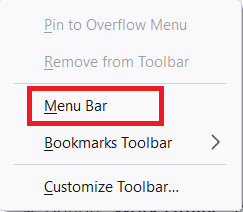
4. Kliknij Plik(File) w prawym górnym rogu ekranu.

5. Kliknij opcję Pracuj w trybie offline(Work Offline) , aby ją odznaczyć.

Metoda 5: (Method 5: D)Wyłącz wstępne pobieranie DNS(isable DNS Prefetch)
Funkcja wstępnego pobierania DNS(DNS) może przyspieszyć przeglądanie w Firefoksie(Firefox) . Czasami, gdy się zawiesza, ta funkcja może zakłócać normalne ładowanie witryn i prowadzić do problemu z resetowaniem połączenia z Firefoksem . (Firefox)Spróbuj wyłączyć funkcję wstępnego pobierania DNS zgodnie z poniższymi instrukcjami.(DNS)
1. Otwórz Firefox i wpisz about:config w pasku adresu i naciśnij klawisz Enter(Enter key) .

2. Teraz kliknij opcję Zaakceptuj ryzyko i kontynuuj (Accept the Risk and Continue ) .

3. Wpisz network.dns.disablePrefetch w pasku wyszukiwania i naciśnij klawisz Enter(Enter key) .
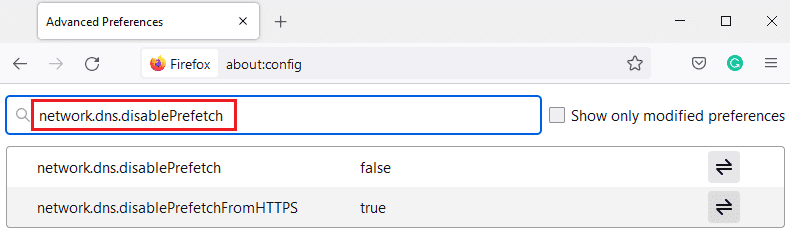
4. Tutaj kliknij przycisk przełączania, aby zmienić network.dns.disablePrefetch z False na True .

5. Na koniec załaduj ponownie witrynę( reload the site) i sprawdź, czy ponownie napotkasz problem z PR_CONNECT_RESET_ERROR Firefox .
Przeczytaj także: (Also Read:) Jak naprawić brak odtwarzania filmów w Firefoksie(How to Fix Firefox Not Playing Videos)
Metoda 6: (Method 6: D)Wyłącz IPv6(isable IPv6)
Protokół IPV6(IPV6) jest domyślnie używany przez kilka przeglądarek. Jednak czasami ta przeglądarka może zakłócać działanie Twojej przeglądarki, powodując te problemy. Aby naprawić błędy, wyłącz IPV6 zgodnie z poniższymi instrukcjami.
1. Otwórz Firefoksa (Firefox ) i przejdź do strony about:config , a następnie kliknij przycisk Zaakceptuj ryzyko i kontynuuj (Accept the Risk and Continue ) , jak pokazano
2. W tym miejscu wyszukaj nazwę network.dns.disableIPv6 w polu Nazwa preferencji wyszukiwania (Search preference name ) .

3. Teraz zmień ustawienie na Prawda (True ) , klikając przycisk przełączania(toggle) , jak pokazano poniżej.
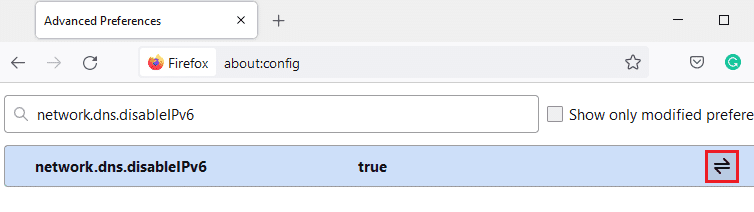
4. Na koniec odśwież stronę(reload the page) .
Metoda 7: Zmodyfikuj opcję Nie śledź(Method 7: Modify Do Not Track Option)
Ta opcja wyśle sygnał do nagłówka przeglądarki, aby nie śledził plików cookie odwiedzanej witryny. Ta funkcja może również powodować problem z PR_CONNECT_RESET_ERROR Firefox(PR_CONNECT_RESET_ERROR Firefox) . Wykonaj poniższe czynności, aby go wyłączyć.
1. Uruchom Firefoksa(Firefox) tak, jak zrobiono to wcześniej.
2. Teraz kliknij ikonę menu w prawym górnym rogu ekranu.

3. Tutaj wybierz opcję Ustawienia(Settings ) z listy rozwijanej, jak pokazano.

4. Wybierz sekcję Prywatność i bezpieczeństwo(Privacy & Security ) w lewym okienku.

5. W tym miejscu wybierz opcję Zawsze(Always) w obszarze Wysyłaj witryny internetowe sygnał Nie śledź, którego nie chcesz śledzić(Send websites a Do Not Track signal that you don’t want to be tracked) .

Przeczytaj także: (Also Read:) Napraw błąd nie znaleziono serwera w Firefoksie(Fix Server Not Found Error in Firefox)
Method 8: Reset TCP/IP
Niewielu użytkowników zgłosiło, że można naprawić ten błąd w Firefoksie(Firefox) podczas resetowania konfiguracji TCP/IPPostępuj zgodnie(Follow) z poniższymi instrukcjami i zaimplementuj je, aby naprawić problem z PR_CONNECT_RESET_ERROR w Firefoksie(PR_CONNECT_RESET_ERROR Firefox) .
1. Naciśnij klawisz Windows(Windows key) , wpisz Wiersz polecenia(Command Prompt) i kliknij Uruchom jako administrator(Run as administrator) .

2. Teraz wpisz kolejno następujące polecenia(commands) w oknie poleceń i naciśnij Enter po każdym poleceniu .
ipconfig /release ipconfig /all ipconfig /flushdns ipconfig /renew

3. Na koniec poczekaj na wykonanie poleceń i uruchom ponownie komputer(reboot your PC) .
Metoda 9: Usuń wpisy katalogu Winsock(Method 9: Remove Winsock Catalog Entries)
Winsock umożliwia systemowi operacyjnemu ustawienie połączenia TCP/IP za każdym razem, gdy łączysz się z siecią. Jednak kilka wpisów jest tworzonych dla ustanowionych połączeń prowadzących do błędu PR_CONNECT_RESET_ERROR Firefox . Możesz je wyczyścić, korzystając z instrukcji omówionych poniżej.
1. Przejdź do menu wyszukiwania, wpisz wiersz polecenia(command prompt,) i kliknij Uruchom jako administrator(Run as administrator) .

2. Teraz wpisz polecenie podane poniżej i naciśnij Enter .
reset netsh winsock(netsh winsock reset)

Przeczytaj także: (Also Read:) Napraw swoje połączenie nie jest bezpiecznym błędem w Firefoksie(Fix Your Connection is not Secure Error on Firefox)
Metoda 10: Zmodyfikuj ustawienia sieci LAN(Method 10: Modify LAN Settings)
Kilka problemów z łącznością sieciową może prowadzić do tego problemu PR_CONNECT_RESET_ERROR Firefox(PR_CONNECT_RESET_ERROR Firefox) i możesz je naprawić, resetując ustawienia sieci lokalnej, jak omówiono poniżej.
1. Naciśnij klawisz Windows(Windows key) , wpisz Panel sterowania(Control Panel) i kliknij Otwórz(Open) .

2. Teraz ustaw opcję Wyświetl według na (View by )Kategoria(Category) .
3. Wybierz ustawienia sieci i Internetu (Network and Internet ) .

4. Tutaj kliknij Opcje internetowe (Internet Options ) , jak pokazano poniżej.

5. Teraz w oknie Właściwości internetowe(Internet Properties) przejdź do zakładki Połączenia .(Connections )
6. Wybierz ustawienia LAN(LAN settings) , jak zaznaczono poniżej.

7. Tutaj zaznacz pole Automatycznie wykryj ustawienia (Automatically detect settings ) i upewnij się, że pole Użyj serwera proxy dla sieci LAN (Use a proxy server for your LAN ) nie jest zaznaczone.
Uwaga:(Note:) możesz ponownie włączyć tę opcję, gdy jej potrzebujesz.

8. Na koniec kliknij OK , aby zapisać zmiany i sprawdzić, czy problem został rozwiązany.
Metoda 11: Usuń profile WLAN(Method 11: Delete WLAN Profiles)
Profile WLAN(WLAN) ( Wireless ) zostaną utworzone za każdym razem, gdy połączysz się z dowolną siecią bezprzewodową. Ten profil zawiera unikalną nazwę sieci, klucze i inne powiązane ustawienia, które pomagają systemowi połączyć się z siecią. Możesz usunąć profile WLAN , wykonując poniższe czynności i naprawić problem z PR_CONNECT_RESET_ERROR Firefox(PR_CONNECT_RESET_ERROR Firefox) .
1. Naciśnij jednocześnie Windows + R keys aby otworzyć Ustawienia(Settings) .
2. Kliknij ustawienie Sieć i Internet(Network & Internet) .

3. Teraz kliknij menu Wi-Fi w lewym okienku.

4. Następnie przewiń w dół, kliknij opcję Zarządzaj znanymi sieciami(Manage known networks) .

5. Tutaj na ekranie zostanie wyświetlona lista sieci bezprzewodowych, które wcześniej pomyślnie sparowałeś. Kliknij(Click) dowolną sieć bezprzewodową, która wydaje się niepotrzebna i wybierz opcję Zapomnij (Forget ) .

Teraz profil WLAN zostanie usunięty z twojego systemu. Następnie połącz się ze stroną internetową i sprawdź, czy ponownie napotkasz błąd resetowania połączenia z Firefoksem.
Przeczytaj także: (Also Read:) Jak włączyć tryb incognito w Chrome(How to Enable Incognito Mode in Chrome)
Metoda 12: Wyłącz filtrowanie protokołów (jeśli dotyczy)(Method 12: Disable Protocol Filtering (If Applicable))
Jeśli zainstalowałeś na swoim komputerze jakiś program antywirusowy, taki jak ESET , musisz upewnić się, czy masz włączoną opcję filtrowania protokołu TCP(TCP protocol filtering ) w Ustawieniach zaawansowanych . (Advanced)Rozważ wyłączenie tej funkcji zgodnie z poniższymi instrukcjami.
Uwaga:(Note: ) Jeśli używasz innego programu antywirusowego, który wdraża opcję filtrowania protokołu , wykonaj odpowiednie kroki.(Protocol)
1. Uruchom program antywirusowy ESET(ESET antivirus program) i przejdź do sekcji Konfiguracja(Setup ) , jak pokazano poniżej.

2. Teraz kliknij opcję Ustawienia zaawansowane(Advanced setup ) w prawym dolnym rogu ekranu, jak pokazano powyżej.
Uwaga:(Note: ) otwórz program ESET Antivirus i naciśnij klawisz F5(F5 ) , aby przejść bezpośrednio do strony konfiguracji zaawansowanej .(Advanced)
3. Tutaj kliknij sekcję SIEĆ I E-MAIL(WEB AND EMAIL ) w lewym okienku, jak pokazano.

4. Teraz przejdź do sekcji PROTOCOL FILTERING i wyłącz opcję Włącz filtrowanie zawartości protokołu aplikacji,( Enable application protocol content filtering ) jak pokazano.
5. Na koniec kliknij OK , aby zapisać zmiany.

Sprawdź, czy naprawiłeś problem PR_CONNECT_RESET_ERROR w Firefoksie(PR_CONNECT_RESET_ERROR Firefox) .
Metoda 13: Wyłącz VPN i proxy(Method 13: Disable VPN and Proxy)
Wykonaj poniższe czynności, aby wyłączyć VPN i proxy.
Krok I: Wyłącz VPN(Step I: Disable VPN)
Jeśli korzystasz z klienta VPN , spróbuj wyłączyć go z systemu i sprawdź, czy błąd resetowania połączenia Firefox został naprawiony, czy nie. Wykonaj poniższe kroki, aby wyłączyć klienta VPN w swoim systemie.(VPN)
1. Naciśnij klawisz Windows(Windows key) , wpisz Ustawienia VPN(VPN Settings) w pasku wyszukiwania systemu Windows(Windows Search Bar) i kliknij Otwórz(Open) .

2. W oknie Ustawienia(Settings) wybierz Połączony VPN (Connected VPN ) (np . vpn2 ).

3. Kliknij przycisk Rozłącz(Disconnect) .

4. Teraz wyłącz(Off) przełącznik dla następujących opcji VPN(VPN options) w obszarze Opcje zaawansowane(Advanced Options) :
- Zezwalaj na VPN w sieciach z pomiarem(Allow VPN over metered networks)
- Zezwalaj na VPN podczas roamingu(Allow VPN while roaming)

Przeczytaj także: (Also Read: )Jak naprawić brak pamięci w Chrome(How to Fix Chrome Ran Out of Memory)
Krok II: Wyłącz proxy(Step II: Disable Proxy)
Wyłączenie proxy może również pomóc w rozwiązaniu problemu resetowania połączenia z Firefoksem . (Firefox)Wykonaj poniższe kroki.
1. Naciśnij jednocześnie Windows + I keys aby otworzyć Ustawienia(Settings) .
2. Następnie, aby go otworzyć, kliknij ustawienie Sieć i Internet(Network & Internet) .

3. Przejdź do zakładki Proxy w lewym panelu

4. Tutaj wyłącz następujące ustawienia.
- Ustawienia automatycznego wykrywania(Automatically detect settings)
- Użyj skryptu instalacyjnego(Use setup script)
- Użyj serwera proxy(Use a proxy server)
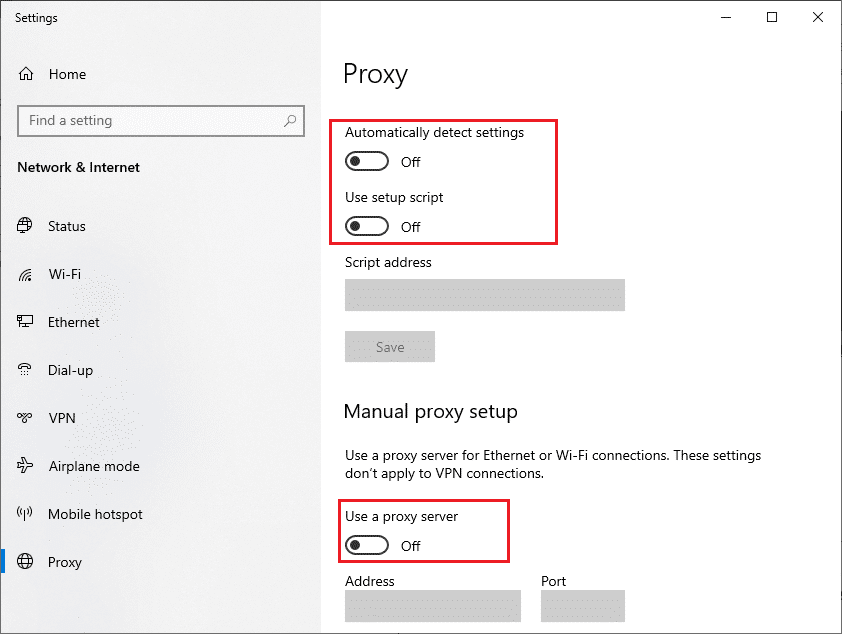
5. Teraz odśwież stronę internetową i sprawdź, czy problem z PR_CONNECT_RESET_ERROR Firefox(PR_CONNECT_RESET_ERROR Firefox) został naprawiony.
Metoda 14: Zwiększ maksymalną jednostkę transmisji (MTU)(Method 14: Increase Maximum Transmission Unit (MTU))
Możesz zwiększyć prędkość Internetu, zwiększając parametry maksymalnej jednostki transmisji (MTU)(Maximum Transmission Unit (MTU) ) i odbioru okna TCP (RWIN)(TCP Window Receive (RWIN) ) . Wykonaj poniższe kroki, aby je wdrożyć.
1. Naciśnij i przytrzymaj jednocześnie Windows + I keys aby otworzyć Ustawienia(Settings) .
2. Teraz kliknij Sieć i Internet(Network & Internet) , jak pokazano.

3. Teraz zanotuj nazwę sieci(network name) ( dharani) , pod którą jesteś połączony.

4. Teraz otwórz Wiersz polecenia jako administrator(Command Prompt as administrator) i wpisz następujące polecenie. Następnie naciśnij klawisz Enter(Enter key) .
netsh interface IPv4 set subinterface “dharani” mtu=1472 store=persistent
Uwaga:(Note: ) zastąp cytowany tekst nazwą swojej sieci.

Sprawdź, czy naprawiłeś problem PR_CONNECT_RESET_ERROR w Firefoksie(PR_CONNECT_RESET_ERROR Firefox) .
Przeczytaj także: (Also Read:) Napraw Google Chrome bez aktualizacji(Fix Google Chrome Not Updating)
Metoda 15: Odznacz funkcję AppEx Networks Accelerator (dla adaptera Ethernet)(Method 15: Uncheck AppEx Networks Accelerator Feature (For Ethernet Adapter))
Jeśli korzystasz z połączenia przewodowego, funkcja AppEx Networks Accelerator(AppEx Networks Accelerator Feature) spowalnia prędkość sieci, co prowadzi do błędu resetowania połączenia z Firefoksem . (Firefox)Wyłącz tę funkcję, wykonując następujące czynności.
1. Przejdź do Ustawień(Settings) , a następnie Sieci i Internetu(Network & Internet ) , tak jak w poprzednich metodach.

2. Teraz kliknij kartę Ethernet i wybierz Zmień opcje adaptera(Change adapter options ) w obszarze Ustawienia powiązane,(Related settings ) jak pokazano poniżej.

3. Następnie kliknij prawym przyciskiem myszy swoją sieć i kliknij Właściwości(Properties ) , jak pokazano.

4. W zakładce Networking wyszukaj AppEx Networks Accelerator i odznacz go.( AppEx Networks Accelerator and uncheck it.)

5. Na koniec sprawdź, czy rozwiązałeś ten problem.
Metoda 16: Zaktualizuj lub ponownie zainstaluj sterowniki sieciowe(Method 16: Update or Reinstall Network Drivers)
Wykonaj poniższe czynności, aby zaktualizować lub ponownie zainstalować sterowniki sieciowe.
Opcja I: Zaktualizuj sterowniki(Option I: Update Drivers)
Jeśli obecne sterowniki w twoim systemie są niezgodne/nieaktualne z plikami przeglądarki, napotkasz błąd PR_CONNECT_RESET_ERROR Firefox . Dlatego zalecamy aktualizację urządzenia i sterowników, aby zapobiec problemowi z resetowaniem połączenia z Firefoksem .(Firefox)
1. Wpisz Menedżer urządzeń(Device Manager) w menu wyszukiwania systemu Windows 10.

2. Kliknij dwukrotnie Karty sieciowe(Network adapters) , aby je rozwinąć.
3. Kliknij prawym przyciskiem myszy sterownik sieci bezprzewodowej (wireless network driver ) (np . Qualcomm Atheros QCA9377 Wireless Network Adapter ) i wybierz Aktualizuj sterownik(Update driver) , jak pokazano poniżej.

4. Następnie kliknij Wyszukaj automatycznie sterowniki, (Search automatically for drivers ) aby automatycznie pobrać i zainstalować najlepszy dostępny sterownik.

5A. Teraz sterowniki zaktualizują się i zainstalują do najnowszej wersji, jeśli nie zostaną zaktualizowane.
5B. Jeśli są już na zaktualizowanym etapie, zostanie wyświetlony komunikat Najlepsze sterowniki dla Twojego urządzenia są już zainstalowane (The best drivers for your device are already installed ) .

6. Kliknij przycisk Zamknij (Close ) , aby wyjść z okna i ponownie uruchomić komputer( restart your PC) .
Opcja II: Ponowna instalacja sterowników(Option II: Reinstall Drivers)
Jeśli aktualizacja sterowników nie naprawiła błędu resetowania połączenia Firefoksa i (Firefox)braku odpowiedzi(not responding) , możesz odinstalować sterowniki sieciowe i zainstalować je ponownie. Następnie wykonaj poniższe kroki, aby zaimplementować to samo, aby naprawić problem z PR_CONNECT_RESET_ERROR Firefox .
1. Uruchom Menedżera urządzeń, wykonując(Device Manager ) czynności opisane powyżej.
2. Rozwiń Karty sieciowe(Network adapters ) , klikając je dwukrotnie.
3. Teraz kliknij prawym przyciskiem myszy sterownik(driver ) i wybierz Odinstaluj urządzenie(Uninstall device) .

4. Teraz na ekranie pojawi się ostrzeżenie. Zaznacz pole Usuń oprogramowanie sterownika dla tego urządzenia(Delete the driver software for this device) i potwierdź monit, klikając Odinstaluj(Uninstall) .

5. Odwiedź witrynę producenta(manufacturer’s website ) (np . Intel ), aby ręcznie pobrać sterownik.

6. Po pobraniu kliknij dwukrotnie pobrany plik(downloaded file) i postępuj zgodnie z podanymi instrukcjami, aby go zainstalować.
Przeczytaj także: (Also Read:) Napraw Crunchyroll nie działa w Chrome(Fix Crunchyroll Not Working on Chrome)
Metoda 17: Zaktualizuj Firefoksa(Method 17: Update Firefox)
Nieaktualna wersja przeglądarki może również powodować ten błąd PR_CONNECT_RESET_ERROR Firefox . Firefox często wydaje aktualizacje, aby naprawić w nim błędy. Dlatego(Hence) zaktualizuj Firefoksa(Firefox) , aby naprawić problem z resetowaniem połączenia z Firefoksem , zgodnie z poniższymi instrukcjami.(Firefox)
1. Przejdź do przeglądarki Firefox i wybierz ikonę menu .
2. Teraz wybierz opcję Pomoc (Help ) , jak zaznaczono poniżej.

3. Następnie kliknij O Firefoksie (About Firefox ) , jak pokazano poniżej.

4A. Jeśli Twoja przeglądarka Firefox(Firefox) jest zaktualizowana, wyświetli się komunikat Firefox jest aktualny(Firefox is up to date) .

4B. Jeśli aktualizacja jest dostępna, postępuj zgodnie z instrukcjami wyświetlanymi na ekranie, aby zaktualizować Firefoksa(on-screen instructions to update Firefox) .
Metoda 18: Dodaj witrynę do białej listy lub tymczasowo wyłącz program antywirusowy (niezalecane)(Method 18: Whitelist Website or Disable Antivirus Temporarily (Not Recommended))
Czasami program antywirusowy w Twoim systemie może uniemożliwić dostęp do dowolnego adresu URL(URL) , uznając go za zagrożenie. Aby rozwiązać ten problem z PR_CONNECT_RESET_ERROR Firefox(PR_CONNECT_RESET_ERROR Firefox) , możesz umieścić witrynę na białej liście lub wyłączyć program antywirusowy zgodnie z poniższymi instrukcjami.
Uwaga:(Note:) tutaj przykładem jest Avast Free Antivirus . Możesz wykonać kroki zgodnie z aplikacją antywirusową.
Opcja I: URL witryny na białej liście(Option I: Whitelist Website URL)
Jeśli nie chcesz, aby Avast blokował konkretną witrynę, możesz także umieścić adres URL(URL) na białej liście , wykonując poniższe czynności i naprawić błąd resetowania połączenia z Firefoksem .(Firefox)
1. Przejdź do Menu wyszukiwania(Search Menu) , wpisz Avast i kliknij Otwórz(Open) , jak pokazano.
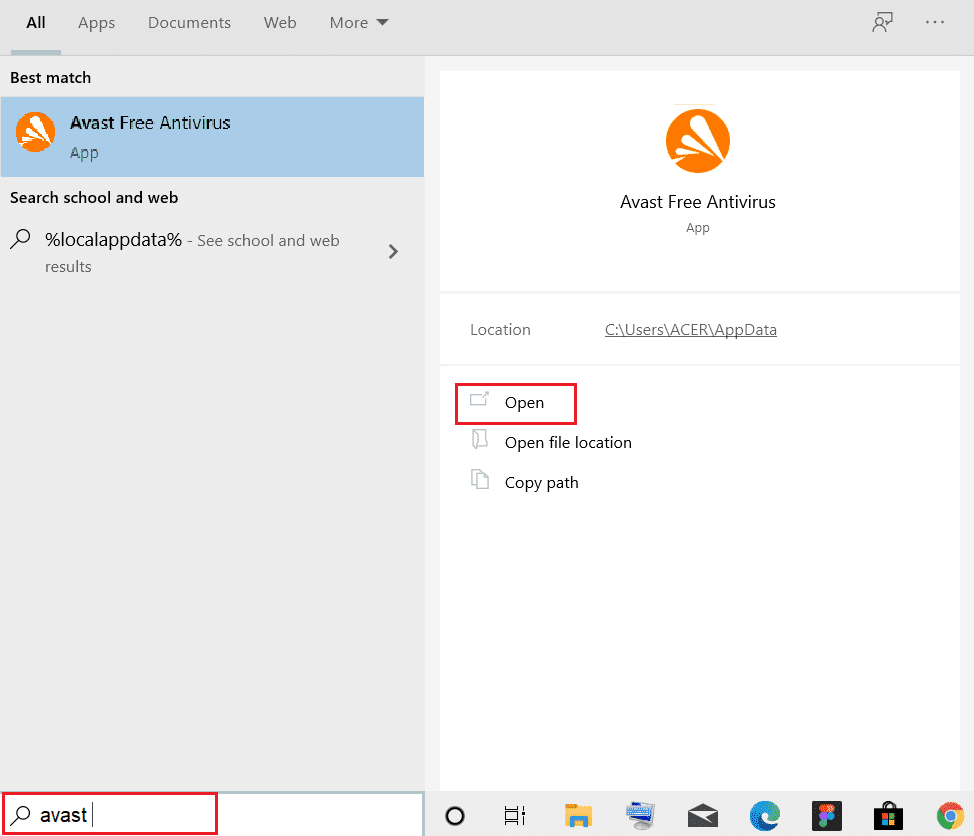
2. Kliknij opcję Menu w prawym górnym rogu.

3. Następnie kliknij Ustawienia (Settings ) z listy rozwijanej.
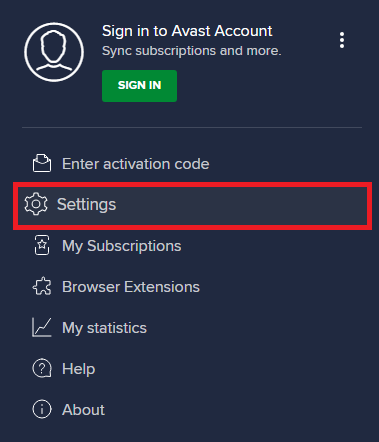
4. W zakładce Ogólne (General tab, ) przejdź do zakładki Wyjątki(Exceptions) i kliknij DODAJ ZAAWANSOWANY WYJĄTEK (ADD ADVANCED EXCEPTION ) , jak pokazano poniżej.

5. Teraz w nowym oknie kliknij Website/Domain , jak zaznaczono poniżej.

6. Teraz wklej adres URL w sekcji Wpisz ścieżkę(Type in url path) adresu URL . Następnie kliknij opcję DODAJ WYJĄTEK(ADD EXCEPTION) . Zobacz zdjęcie.

7. Jeśli chcesz usunąć adres URL(URL) z białej listy Avast , przejdź do menu Settings > General > Exceptions i kliknij ikonę Kosz,(Trash icon) jak pokazano poniżej.

Przeczytaj także: (Also Read:) Jak włączyć DNS przez HTTPS w Chrome(How to Enable DNS over HTTPS in Chrome)
Opcja II: Tymczasowe wyłączenie antywirusa(Option II: Disable Antivirus Temporarily)
Jeśli nie naprawiłeś błędu resetowania połączenia z Firefoksem(Firefox) , dodając wyjątek do adresu URL(URL) w programie antywirusowym, możesz je wyłączyć, wykonując czynności opisane poniżej.
1. Przejdź (Navigate ) do ikony Antywirus na (Antivirus)pasku zadań(Taskbar) i kliknij ją prawym przyciskiem myszy (right-click ) .

2. Teraz wybierz opcję sterowania tarczami Avast (Avast shields control ) .

3. Wybierz dowolną opcję podaną poniżej, aby tymczasowo wyłączyć Avast .
- Wyłącz na 10 minut(Disable for 10 minutes)
- Wyłącz na 1 godzinę(Disable for 1 hour)
- Wyłącz do momentu ponownego uruchomienia komputera(Disable until computer is restarted)
- Wyłącz na stałe(Disable permanently)

4. Teraz wróć do głównego okna. Tutaj wyłączyłeś wszystkie osłony z Avast . Aby aktywować ustawienia, kliknij WŁĄCZ(TURN ON) .

Zalecana:(Recommended:)
- Jak pobrać Mapy Google na Windows 11(How To Download Google Maps for Windows 11)
- Napraw RESULT_CODE_HUNG w Chrome i Edge(Fix RESULT_CODE_HUNG on Chrome and Edge)
- Jak założyć konto YouTube bez Gmaila(How to Make a YouTube Account Without Gmail)
- Jak naprawić brak ładowania stron w Firefoksie
Mamy nadzieję, że ten przewodnik był pomocny i można było naprawić błąd resetowania połączenia z Firefoksem . (Firefox connection reset)Daj nam znać, która metoda zadziałała najlepiej. Ponadto, jeśli masz jakieś pytania/sugestie dotyczące tego artykułu, możesz je umieścić w sekcji komentarzy.
Related posts
Napraw błąd połączenia sieciowego 0x00028002
Napraw przekroczenie limitu czasu połączenia z Minecraftem Brak dalszych informacji o błędzie
Napraw błąd 0X80010108 w systemie Windows 10
Jak naprawić błąd aplikacji 0xc0000005
Napraw kod błędu aktualizacji systemu Windows 0x80072efe
Napraw brak połączenia z Internetem po aktualizacji do Windows 10 Creators Update
Napraw błąd 1603: Podczas instalacji wystąpił błąd krytyczny
Napraw pakiet trybu programisty nie został zainstalowany Kod błędu 0x80004005
Jak naprawić błąd odmowy dostępu do Dysku Google
Napraw błąd TVAPP-00100 w strumieniu Xfinity
Napraw błąd odmowy dostępu do folderu docelowego
Napraw błąd 651: modem (lub inne urządzenie łączące) zgłosił błąd
Napraw niewystarczające zasoby systemowe, aby zakończyć błąd interfejsu API
Napraw błąd aktualizacji systemu Windows 0x800704c7
Jak naprawić błąd ładowania aplikacji 5:0000065434
Napraw kod błędu USB 52 System Windows nie może zweryfikować podpisu cyfrowego
Napraw błąd Omegle podczas łączenia się z serwerem (2022)
Napraw błąd io.netty.channel.AbstractChannel$AnnotatedConnectException w grze Minecraft
Napraw Nie można zainstalować kodu błędu karty sieciowej 28
Napraw błąd sklepu Windows 10 0x80073cf9
